
重大福利提醒:【双11活动】整个11月份阿里云服务器降价了,1核2G1年58元 3年180元。这个价格买到就是赚到。180元就可以让你建站3年,全网找不到这么低的价格了。
活动地址:阿里云双11降价活动(1核2G1M3年180元)只有阿里云新用户才能参与活动。
必读事项:购买阿里云服务器必读事项(省钱有绝招)
如果你不是阿里云新用户,可以找家人,亲戚的账号重新注册为阿里云新用户。一次性买满3年,我和我朋友们都是这么干的,主要是省钱。大家看了我的教程的应该都知道,多台云服务器之间的网站备份,数据迁移很容易,不用担心数据备份和迁移问题。
问题咨询:大家遇到各种问题可以微信咨询,微信号:xzjmyk 先加微信,然后拉你入交流群。
内网穿透想必开发过微信的同志都很了解,大部分人选择网上寻找各种现成的,比如ngrok官网、ittun-ngrok、sunny-ngrok或者花生壳之类的。但是世界上没有免费的午餐,要不就是收费,要不就是免费但是偶尔会出现连接失败的问题(当然大多数时间是没有问题的)。
偶然,正在测试微信的某些功能,但是正在使用的ittun-ngrok连接失败了。导致测试无法进行,最终萌生出自己搭建一个ngrok服务器的想法。
必要条件
- (1)一台服务器,用来搭建ngrok的服务器,必须有公网ip(这里我用的是腾讯云学生机,你也可以用腾讯云服务器),并且可以正常访问(本次测试使用的是Ubuntu 16.04 64位)。
- (2)一个备案域名,用来生成访问域名。这里我用的是腾讯云的域名:腾讯云域名官网地址
域名备案也很简单,大概时间需要半个月,可以参考官方教程:腾讯云域名备案说明文档。我写的教程:腾讯云域名备案实战图文教程
第一部分:准备工作
- 域名解析(一般域名解析需要10分钟生效,所以我们第一步来做域名解析)
由于我的备案主体在腾讯云,所以我就以我的域名为例子
一定要添加一条主机记录为* 的这样我们才能通过 *.域名.com *为任意值 访问到应用。 记录值为服务器的公网IP
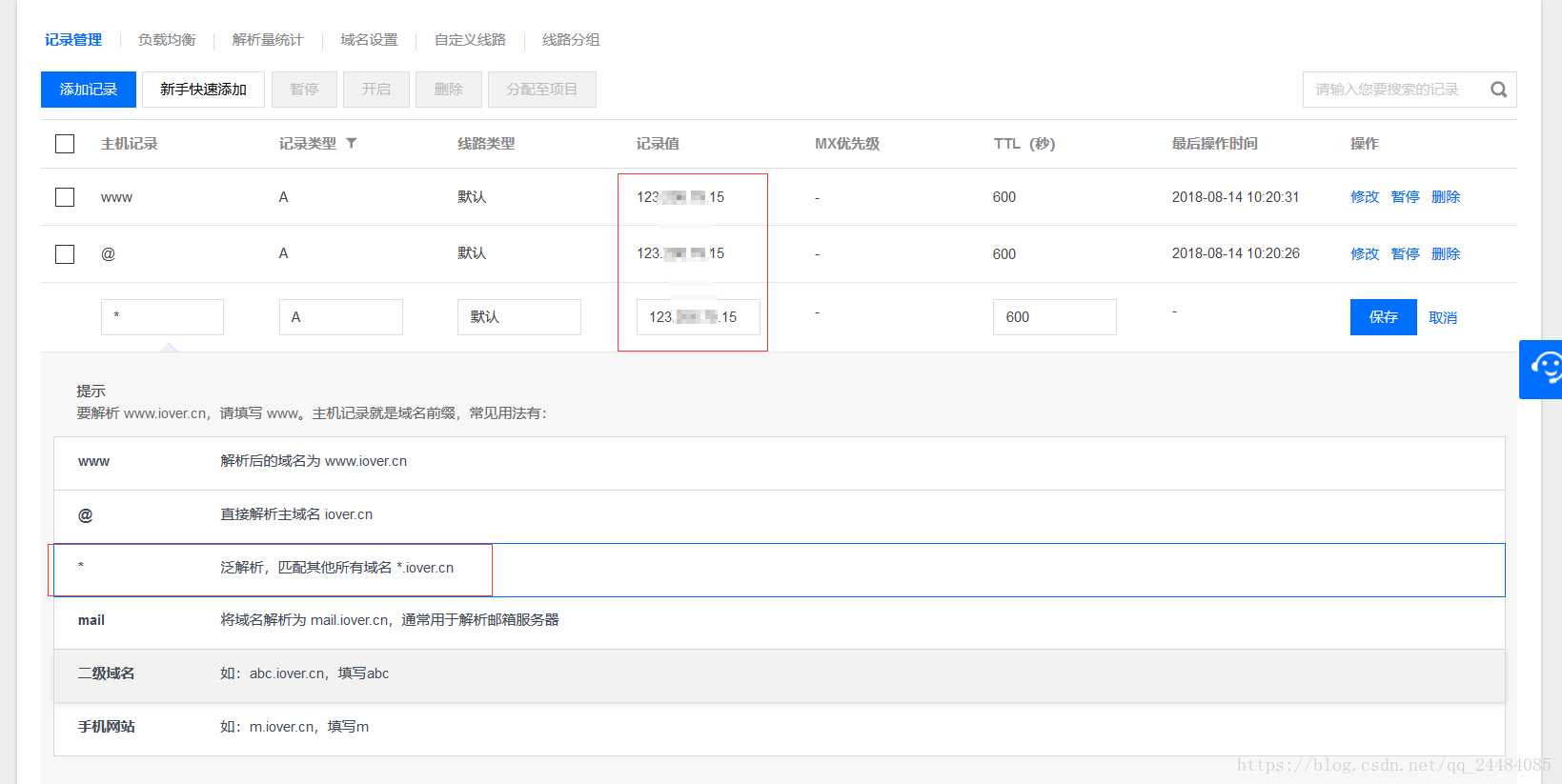
如果还有域名解析不会的,可以参考教程:腾讯云域名解析到公网IP教程
2.服务器的基本环境
Centos6.8 64位 1H、2G、1M 固定公网IP (安全组放开所有端口) 连接服务器工具:MobaXterm
第二部分:搭建开始
一、安装Git等
yum -y install zlib-devel openssl-devel perl hg cpio expat-devel gettext-devel curl curl-devel perl-ExtUtils-MakeMaker hg wget gcc gcc-c++ git
二、Go语言环境
1. 下载Go语言包 (使用的是Go语言中文网的下载地址)
wget https://www.studygolang.com/dl/golang/go1.8.3.linux-amd64.tar.gz
2. 解压到指定位置
tar -C /usr/local -xzf go1.8.3.linux-amd64.tar.gz
- 配置环境变量
vim /etc/profile
- 打开文件后在最下面添加下面的内容
export PATH=$PATH:/usr/local/go/bin
5. 使环境变量生效
source /etc/profile
6. 查看是否成功及版本
go version

三、下载Ngrok源码包
mkdir /ngrok
cd /ngrok
#这一步有点小慢
git clone https://github.com/inconshreveable/ngrok.git
四、生成证书文件
cd ngrok
mkdir cert #创建一个文件夹用于存放证书
cd cert #进入这个存证书的目录
#无需修改复制直接执行即可 ↓
openssl genrsa -out rootCA.key 2048
#修改 /CN=你的域名 ↓
openssl req -x509 -new -nodes -key rootCA.key -subj "/CN=example.com" -days 5000 -out rootCA.pem
#无需修改复制直接执行即可 ↓
openssl genrsa -out device.key 2048
#修改 /CN=你的域名 ↓
openssl req -new -key device.key -subj "/CN=example.com" -out device.csr
#无需修改复制直接执行即可 ↓
openssl x509 -req -in device.csr -CA rootCA.pem -CAkey rootCA.key -CAcreateserial -out device.crt -days 5000
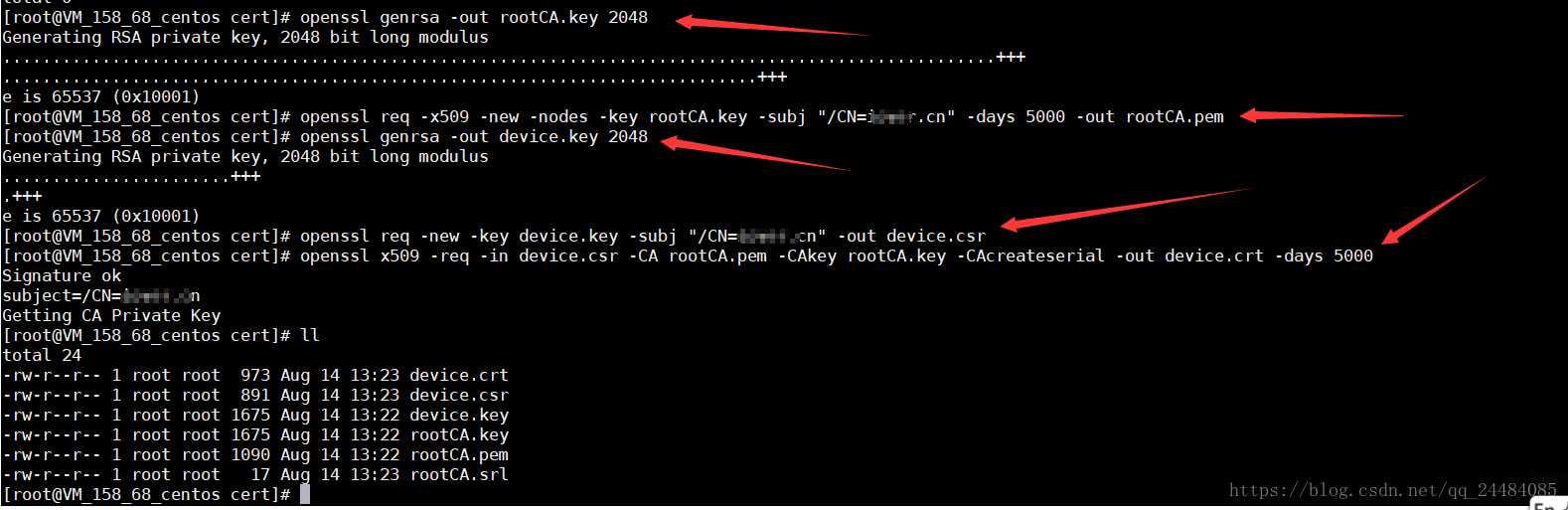
五、覆盖原证书(此处我根据https://segmentfault.com/a/1190000010338848 搭建的,使用人家博客写的我的服务端一直报 iled to read message: remote error: bad certificate )然后我自己手动复制的证书。
1. 以下是上面链接所给覆盖证书的步骤:上面的注释是我加的,既然知道了是个什么意思就拷贝出来加工一下再复制到指定目录就行了吧
#意思是:rootCA.pem复制到/ngrok/ngrok/assets/client/tls/并改成ngrokroot.crt
yes|cp rootCA.pem /ngrok/ngrok/assets/client/tls/ngrokroot.crt
#意思是:device.crt复制到/ngrok/ngrok/assets/server/tls/并改成snakeoil.crt
yes|cp device.crt /ngrok/ngrok/assets/server/tls/snakeoil.crt
#意思是:device.key 复制到/ngrok/ngrok/assets/server/client/tls/并改成snakeoil.key
yes|cp device.key /ngrok/ngrok/assets/server/client/tls/snakeoil.key
#注意第一个和第二三个的路径是不同的。
使用工具找到文件,然后拉出来到桌面,修改一下 再上传到指定 tls/下
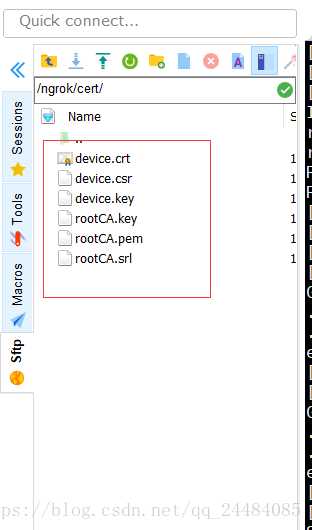
六、编译生成一个Linux的服务端 (时间也稍微有点长,经过三天的实验发现,早晨起来最好,网络还比较正常,下午晚上就容易卡住,迷之操作)
在/ngrok/ngrok/下执行如下:
make release-server release-client

完成结果:
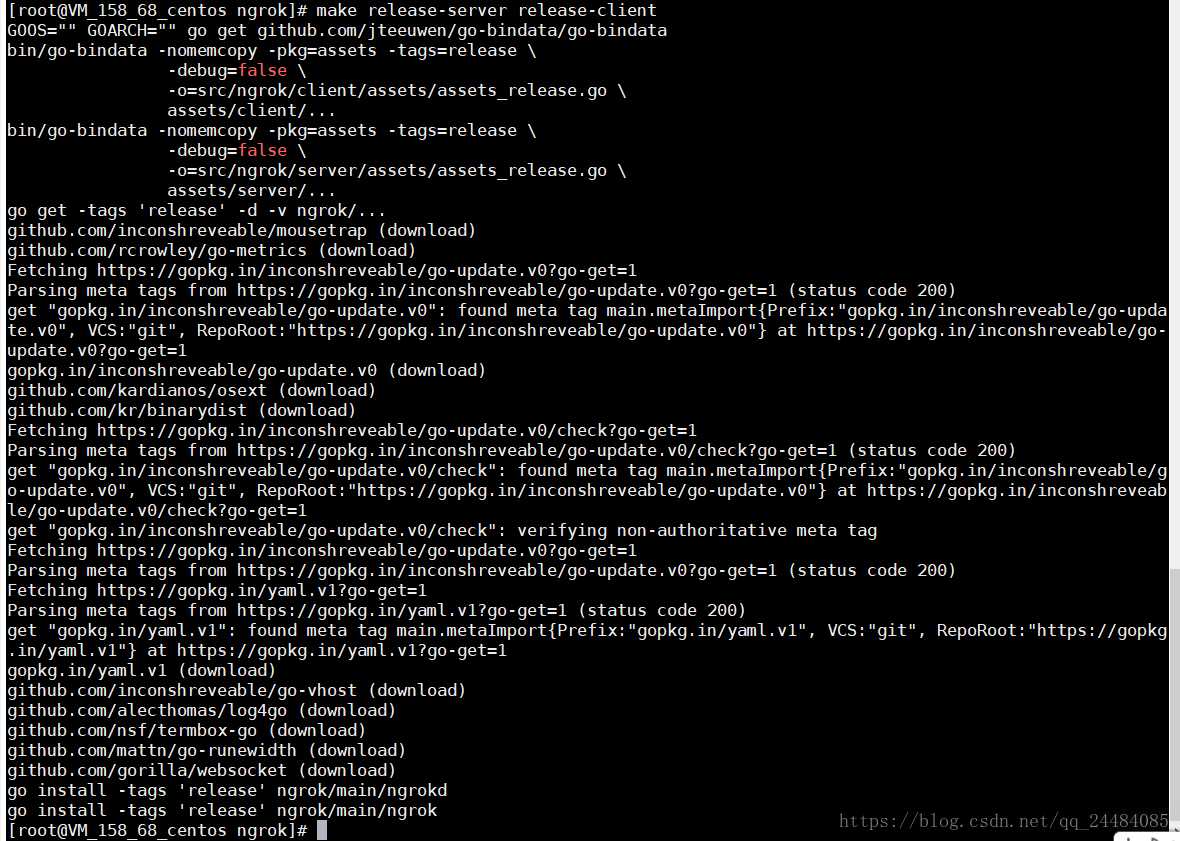
七、编译生成一个Windows服务端
在/ngrok/ngrok/下执行如下:
GOOS=windows GOARCH=amd64 make release-client
完成结果:
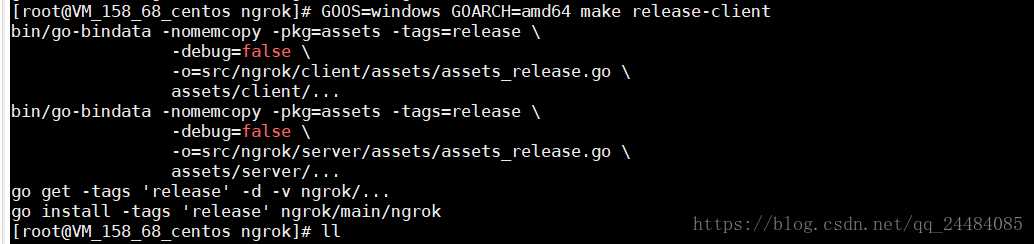
八、服务端与客户端的位置以及启动方式
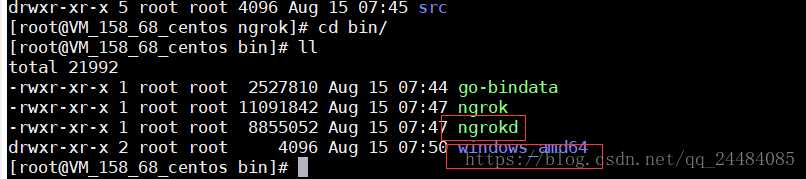
说明:ngrokd是Linux服务端的启动程序,下面windows_amd64 是保存的windows 64位的客户端启动程序,需要将此拷贝到本地电脑。
- 服务器端启动
./ngrokd -tlsKey="/ngrok/ngrok/assets/server/tls/snakeoil.key" -tlsCrt="/ngrok/ngrok/assets/server/tls/snakeoil.crt" -domain="example.cn" -httpAddr=":80" -httpsAddr=":443"
Linux后台运行
setsid ./ngrokd -tlsKey="/ngrok/ngrok/assets/server/tls/snakeoil.key" -tlsCrt="/ngrok/ngrok/assets/server/tls/snakeoil.crt" -domain="example.cn" -httpAddr=":80" -httpsAddr=":443"
启动结果:
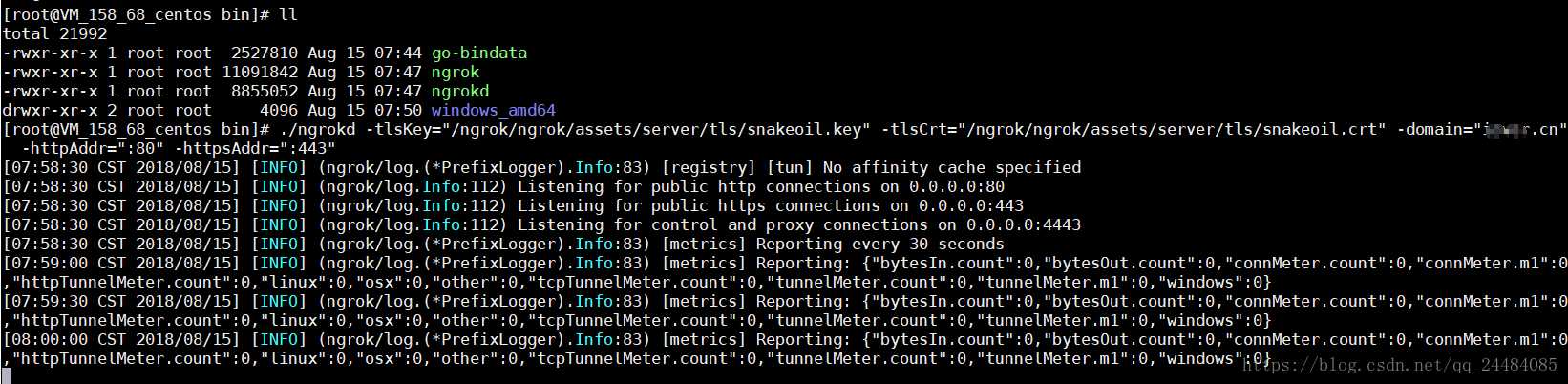
2. 客户端启动
1)新建文件 ngrok.cfg
server_addr: "example.cn:4443"
trust_host_root_certs: false
2)新建一个启动的批处理文件 startup.bat
@echo OFF
color 0b
Title Ngrok启动程序 By 小阿草
Mode con cols=109 lines=30
:START
ECHO.
Echo ==========================================================================
ECHO.
Echo Ngrok启动
ECHO.
Echo 作者: 小阿草
ECHO.
Echo ==========================================================================
Echo.
echo.
echo.
:TUNNEL
Echo 输入需要启动的域名前缀,如“test” 请勿使用“www”,即分配给你的穿透域名为:“test.example.cn”
ECHO.
ECHO.
ECHO.
set /p clientid= 请输入域名前缀:
echo.
set /p port= 请输入内网端口:
echo.
ngrok -config=ngrok.cfg
ngrok -config=ngrok.cfg -log=ngrok.log -subdomain=%clientid% %port%
目录结构:
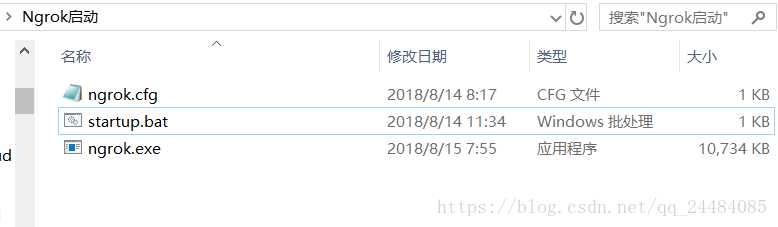
双击批处理文件启动客户端。
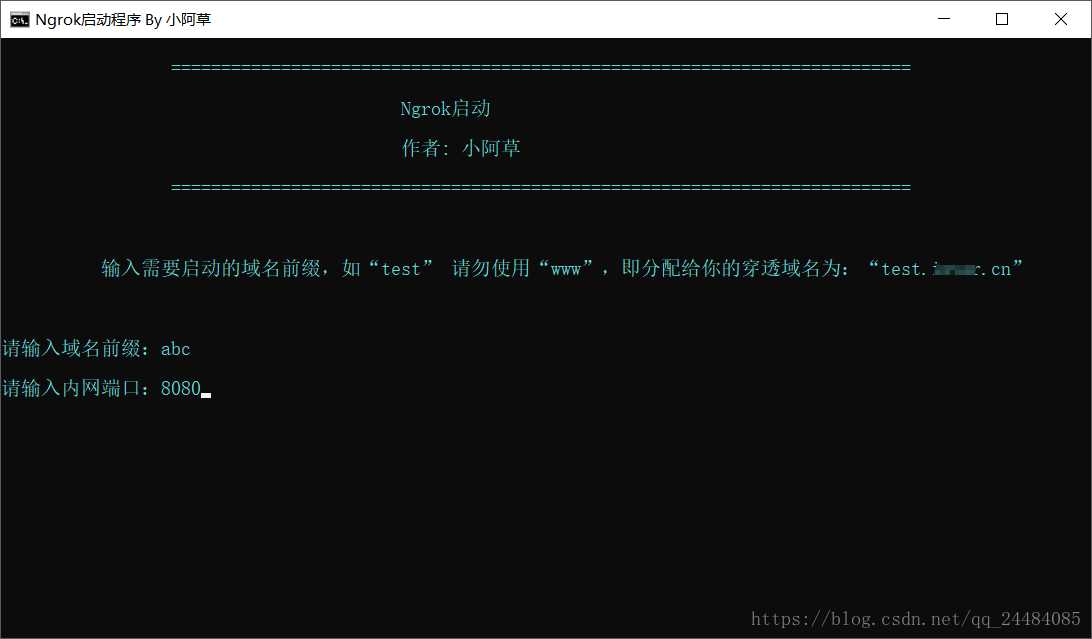
输入完成后回车。出现下面的界面,则表示成功!
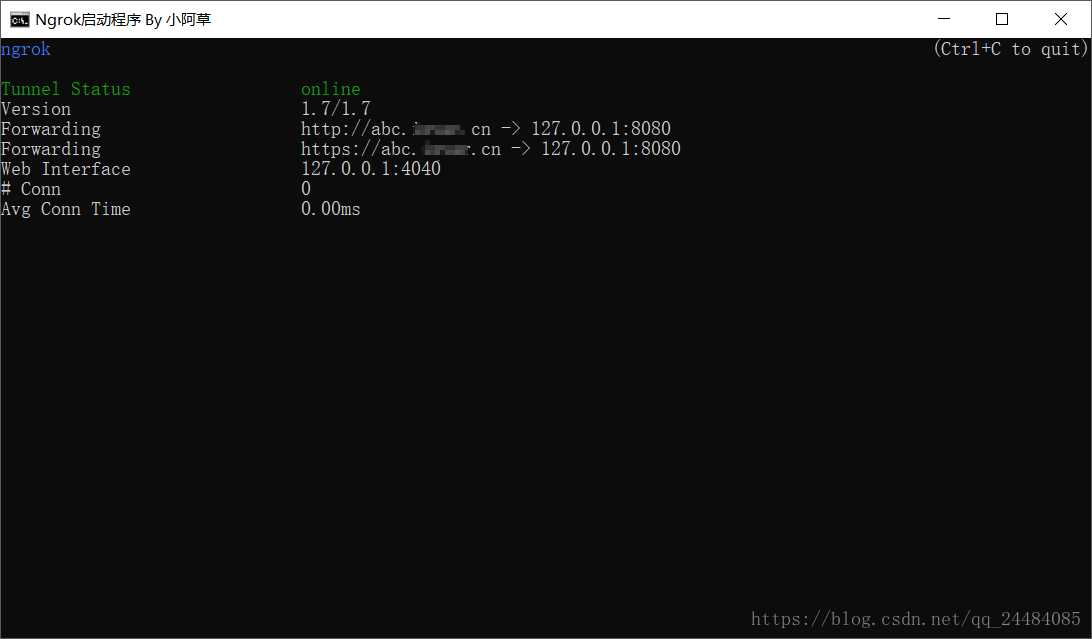
访问测试
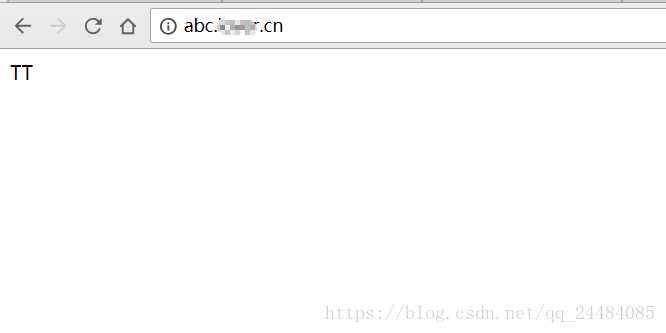
九、附录
1. 其他平台编译
#Linux 平台 32 位系统:GOOS=linux GOARCH=386
#Linux 平台 64 位系统:GOOS=linux GOARCH=amd64
#Windows 平台 32 位系统:GOOS=windows GOARCH=386
#Windows 平台 64 位系统:GOOS=windows GOARCH=amd64
#MAC 平台 32 位系统:GOOS=darwin GOARCH=386
#MAC 平台 64 位系统:GOOS=darwin GOARCH=amd64
#ARM 平台:GOOS=linux GOARCH=arm
十、其他相关教程
1. https://segmentfault.com/a/1190000010338848
2. https://blog.csdn.net/yjc_1111/article/details/79353718
原创文章,作者:admin,如若转载,请注明出处:http://tencent.yundashi168.com/763.html

 微信扫一扫
微信扫一扫  支付宝扫一扫
支付宝扫一扫 

